【世界最強】DJIドローン『Mavic 2 Pro』の使い方から空撮まで徹底紹介するぞ!


| 製品名 | Mavic 2 PRO(マービック2プロ) |
|---|---|
| 価格 | 192,000円(税込) |
| 機体重量 | 905g |
| カメラ | ハッセルブラッド |
| 動画 | 4K30fpsで撮影可能 |
| 静止画 | 2000万画素 |
| センサー | 1インチセンサー |
| 特徴③ | 全方向障害物センサー |
| 飛行時間 | 最大31分 |
| 最高時速 | 72㎞/h |
| URL | https://store.dji.com/jp/product/mavic-2 |
今回は2018年8月に登場したDJIの新型ドローン
Mavic 2 PRO
を使って操縦や空撮をしてみましたので、紹介していきます。
ハッセルブラッド社のカメラを積載し、大幅にパワーアップした
新型『Mavic2 PRO』は控えめに言って、
- マジで最高です!!
- こんなドローンを待っていた!
というのが率直な感想です。
これからドローンを始めてみようと思っている方にも、空撮のプロにも非常におすすめの機体になっております。
というわけで実際に映像やら使い方を解説していきます。
開封からバッテリーの充電方法・初期設定などについては前回の記事にまとめてますので、今回DJIドローンがはじめてで全くわからない方はそちらからご覧ください。
ドローン初心者の方向けに、プロポの操縦方法などの解説も加えておりますので、よろしければ最後までお付き合いください。
【動画】Mavic 2 PROの初飛行まで動画で解説
『Mavic2 PRO』を初めて飛ばす方向けにYouTubeで解説しています。
ドローンの点検項目もわかるので、チェックしてみてください。
【動画作例】Mavic2PROの空撮映像
①秋のメタセコイヤ並木道
秋のメタセコイヤ並木道を『Mavic2 PRO』で空撮した映像になります。
②夏の琵琶湖はまるで海外のようだ!
夏の琵琶湖を空撮した映像になります。
空の青と緑の田園風景がたまらないほどの絶景になります。
Mavic 2 PROドローン本体の解説

ドローンと各部位の解説になります。
基本、ドローンは
- 機体本体
- プロペラ
- バッテリー
- 各種センサー
で構成されております。
ドローン下部の解説

ドローン下側には『ビジョンシステム』と『赤外線探知システム』があります。
ドローンの後方の解説

全方向障害物センサーのため、あちこちに『ビジョンシステム』は搭載されております。
Mavic 2 PROのプロポの解説
正面図

『プロポ(コントローラー)』の各操作ガイドと操縦方法を紹介しておきます。
各部の部位と名称、役割はこんな感じになります。
テレビゲームのコントローラーに似ておりますが、スティックを操縦することでドローンを自由自在に操ることができます。
裏面図

一見これまでのMavicシリーズと変わらないプロポですが、『Mavic2』からショートカットキーが2箇所になりました。
必ず設定したいのは、カメラの正面・真下を1タッチで切り替えできるようにすること!
普段、ジンバルピッチはかなりゆっくりにしておりますので、非常に便利です。
おすすめは
- C1:カメラの前方・下方切り替え
- C2:カメラの詳細設定
がいいかなと思います。
側面で『P・S・Tモード』切り替え可能

プロポの側面には、ドローンの操縦モードの切り替えができるようになっております。
- Pモード:GPSモード
- Sモード:スポーツモードで最高時速が出せます
- T(トライポッド)モード:低速1m/sで精密操作が可能になります。
基本は『GPSモード』ですが、3つとも上手く使いこなせるようになるとよいです。
上面の操作

プロポ上面、スーパーファミコンのコントローラーでいえばLRボタンの部分に、動画や写真の撮影設定項目があります。
操縦方法|モード2の場合

DJI推奨の『モード2』の操縦方法を掲載しておきます。
ドローンは一度離陸させると、自動でホバリングをしてくれます。
そこからプロポによって、360度好きな場所まで移動させることができます。
以下、Phantom4Proを使ったドローンの基本動作の解説になりますが、操縦方法は全く同じです。
スマートコントローラーもおすすめ!

『Mavic2』シリーズには専用の「スマートコントローラー」もあります。
専用ディスプレイ付きで、屋外の明るい天候でもモニターを見やすく設計されております。
また『HDMI』も付いているので、外部ディスプレイなども接続することができます。
ドローンのカメラ設定項目について
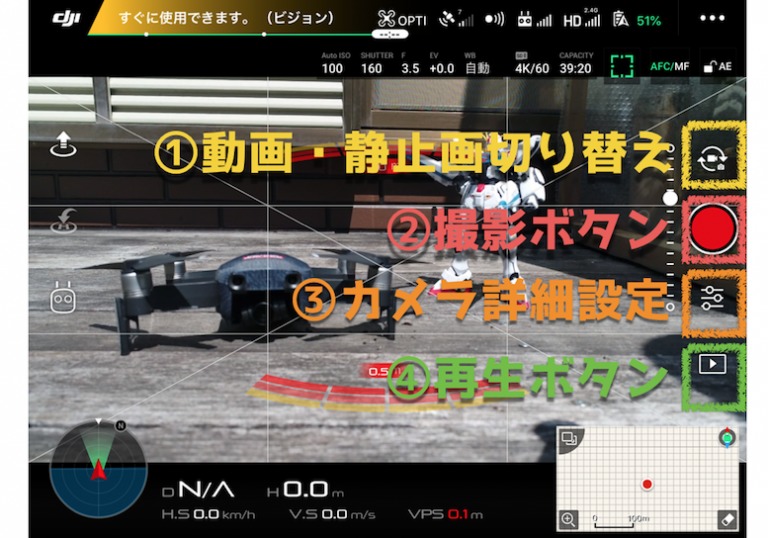
カメラ設定については以下の記事にまとめておりますので、ぜひチェックしてみてください。
Mavic 2 PROを飛ばしてみよう!
というわけで実際にドローンをフライトさせていきます。
基本的には上記添付の動画のガイダンスに従ってもらえれば問題ありません。
- DJI GO4のアプリの立ち上げ
- プロポの電源を入れる
- ドローンの電源を入れる
順番で電源を入れていきましょう。
順番が違うからと言って、起動しなかったり、勝手にドローンがフライトしてしまうわけではありません。しかし
ドローンをコントロールするプロポ
を先に電源入れて、最後に電源を切るようにしましょう。
ドローンの離陸方法

ドローンとプロポの電源を入れたら、いよいよ離陸準備完了です。
ドローンフライト時は必ず人が近寄らないようにしましょう。
ドローンのアイドリング方法

他にも色々な起動方法はありますが、プロポスティックを斜め下45度に同時に入れると、プロペラが回転をはじめ離陸することができます。
というわけで実際にドローンを飛ばしてみますが、全くの初心者の方は練習が必要です。
空撮用ドローンの練習方法はこちらにまとめておりますので、よかったら参考にしてください。
Mavic 2 PROで空撮してみた
- 撮影機材:Mavic 2 PRO
- 4K30fps
- AWS(オートホワイトバランス)
- NDフィルターなし
とりあえず1フライトしてみて撮影した映像をまとめてみました。
合間合間で『クイックショット』(後述します)映像も挟み込んでおります。
結構な炎天下の中でしたが、NDフィルターなしでも非常に綺麗に撮影できたと思います。
では実際に操縦した感想を『Phantom4Pro』と比較して紹介していきます。
ND32フィルター装着で撮影したMavic 2 PRO
上記は『ND32』のフィルターを装着して動画撮影してみました。
Mavic 2 PROで『LOG』撮影+専用LUT
Mavic 2 PROの『D-Log』で撮影して『Polarpro』で専用LUTを購入して使ってみました。
これでかなりシネマティックな映像になりますね。
Mavic 2 PROで撮影した空撮写真




いくつか写真を撮影してみました。
特に加工もせず、オートで撮影し、Jpegそのままアップしてます。
ブログに公開時点で画像は圧縮して掲載しておりますので、色味や雰囲気を感じていただければと思います。
海外のYouTube動画などですでにPhantom4Proとの比較検証動画が公開されておりますが、全体的に色温度に暖かみがある印象です。
Phantom4Proはよりシャープな印象ですね。
Mavic 2 PROとPhantom4Proと比較してみた

『Mavic2 PRO』のカメラスペックはPhantom4Proと非常に近いです。
非常に似たカメラスペックですが、多少の違いはあります。
実際に写真や映像を撮影してみましたので、少し比較してみました。
カメラの設定方法はこちらにまとめてます。
スペック比較表
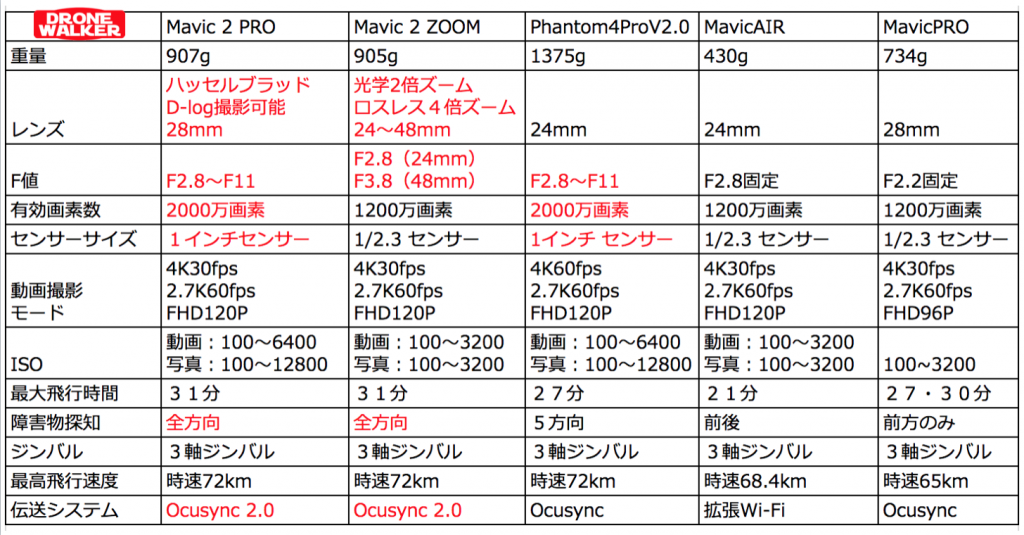
上記がDJIドローンのスペック比較表になります。
単純なスペック比較とどの人にどんなドローンがおすすめかはこちらの記事も参考にしてみてください。
焦点距離の違い

上記写真は、全く同じ位置から撮影した写真になります。
カメラの焦点距離は
- Mavic 2 PRO:28mm
- Phantom4Pro:24mm
になります。
同じ位置からでもPhantom4Proの方が『広角レンズ』になっておりますので、広く撮影することができます。
レンズが広角の方がより低い距離、近い距離から広く風景全体を撮影することができます。
上空50mでの比較写真

上空50mから撮影した空撮写真になります。
これだけ上空だと、レンズで撮影できる範囲が明確に差がつきますね。
低空でもよりたくさんの風景を撮影できる広角レンズには魅力がありますね。
Phantom4Proとの空撮映像比較動画
というわけで同じロケーションで撮影してみました。
同じ『4K30fps・AWB』カラーは『標準』で撮影しております。
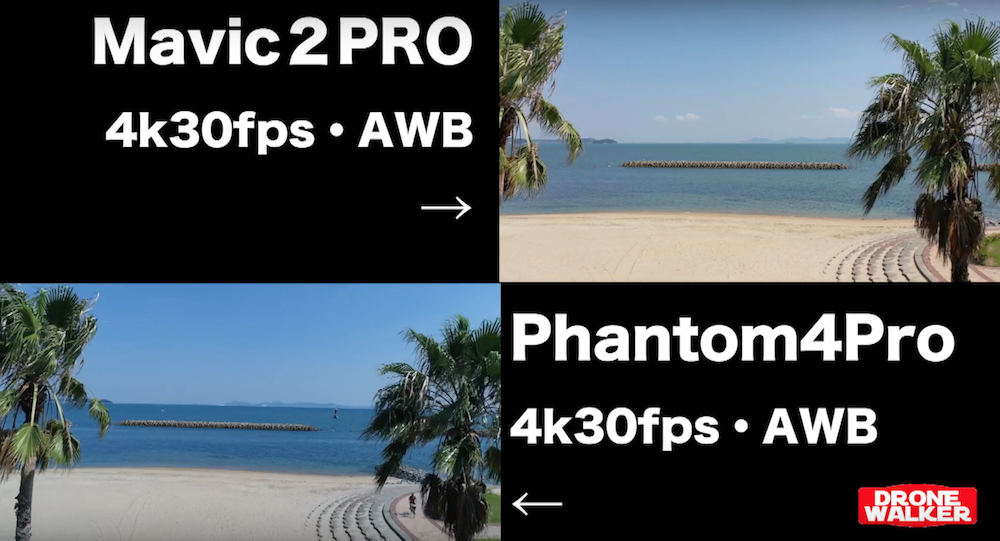
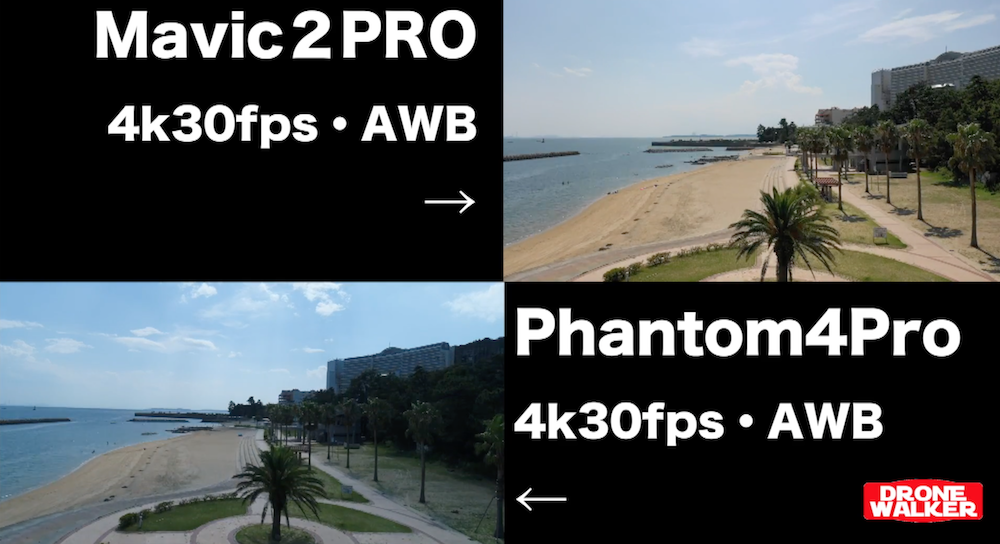
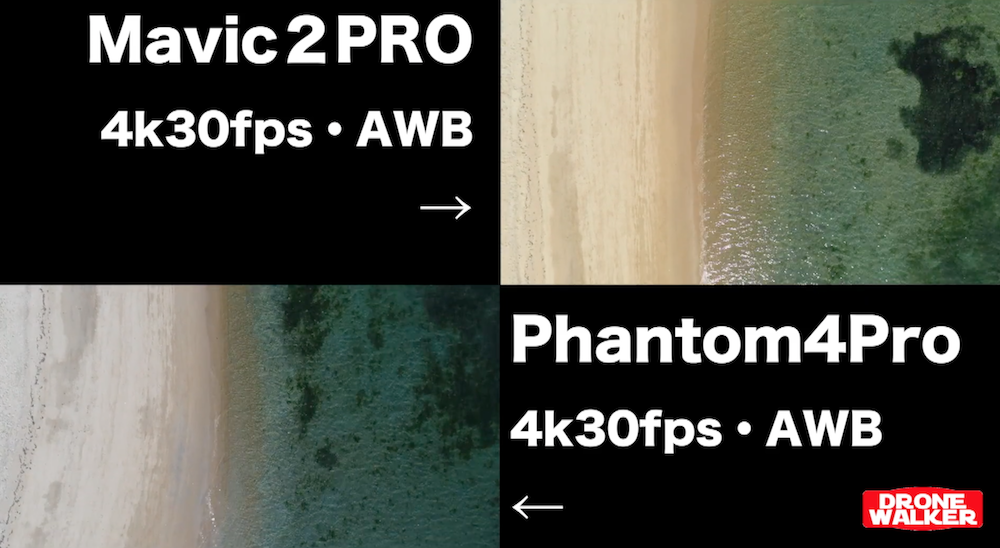
かなり色味が異なりますね。
- Phantom4Pro:青みがかったシャープな映像
- Mavic 2 PRO:暖かみのある色味
ざっくりですが、こんな印象ですね。
正直、自分の目を疑いました。
というか自分のカメラ設定を間違っていたのでは?と思いました。
風に対する力強さがアップ!

今回撮影した時、そこそこの強風で風速5m/s以上の強さでした。
旧MavicPROはフォルム形状こそ、Phantom4Proよりも安定しているものの、ローターパワーの関係で風が強すぎると流されやすい傾向にありました。
今回のMavic 2 PROでは、機体重量が170gほど増加しているにも関わらず飛行時間は31分と長時間飛行が可能になりました。
ローターのパワーも明らかに力強さを感じ、同じ条件でフライトさせたPhantom4Proよりも安定して飛んでくれた印象を受けました。
元々のフォルムは流線型でPhantom4Proよりも風の抵抗を受けにくいフォルムになっておりますので、これは当然かもしれません。
スティックの操縦感覚はより滑らかに

もともとPhantom4Proシリーズのプロポは私のような手の小さい人にとっては若干扱いにくく感じていたため、Mavicシリーズのコンパクトなプロポは非常にありがたいです。
ただ『MavicAIR』を操縦した時、特にラダー(回転動作)するときのスティック反応のカクカク加減が気になっておりました。
『Mavic2 PRO』では大幅に滑らかな操縦がしやすくなったように感じます。
Phantom4Proも相当滑らかにドローンが動いてくれますが、負けず劣らずの印象を受けました。
Mavic 2 PROならでは撮影機能を紹介
クイックショット 6種類
クイックショットとは、アプリの画面上からボタンひとつで自動的におしゃれな映像を撮影してくれる便利な機能になります。
- ドローニー:斜め後方へ移動
- サークル:被写体を中心に円移動
- ロケット:真上へ上昇
- ヘリックス:被写体を中心に円移動しながら上昇
- ブーメラン:被写体を中心にブーメラン軌道を描く
- アステロイド:被写体から斜め後方に移動して360度撮影
上記動画は『DJI GO4』のアプリ内で編集された動画になりますので、画質は少し落ちますが元データを使えば綺麗な映像にすることもできます。
操縦に使用したスマホ・タブレットからSNSなどすぐに公開する場合非常に便利です。
こちらは『Mavic2 ZOOM』『MavicAIR』にも備わっている撮影機能になります。
ハイパーラプス撮影
今回の『Mavic2』シリーズのドローンからタップ一つで、ハイパーラプス動画を撮影できるようになりました。
一定間隔のインターバルで写真を撮影し、それらをつなぎ合わせることで雲や人の動きなどをダイナミックな映像表現を行えます。
これはこれまでのドローンでも撮影可能でしたが、事後処理や映像編集などが非常に大変でした。
これからはドローンで簡単撮影・自動編集でハイパーラプス映像を撮影できるようになりました。
これは非常に面白いですね。
ハイパーラプスの撮影方法について、設定方法は別記事にまとめてますのでこちらをご覧ください。
アクティブトラック
『アクティブトラック』は自動で被写体を追尾してくれる機能です。
認識した被写体から一定間隔を保ったままフライトしてくれます。
被写体を中心に、円移動を行なったり、高度の変更もできますので非常に使い勝手がいいです。
詳しい使い方は別記事にまとめております。
【APAS】障害物探知機能
『Mavic2』シリーズのドローンは障害物探知機能が搭載されております。
さらに『APAS』といって『障害物回避システム』があります。
上の動画は実際に『APAS』を使用して撮影した動画になりますが、障害物に接触する前から事前に感知して、回避行動をしてくれるという優れものです。
実際に私自身を障害物に見立てて検証してみましたが、私にぶつかる前に余裕を持ってドローンの軌道が変わったので、危なげなく回避してくれました。
とはいえ、100%確実な保証はありませんので、APASの機能を過信しないようにしましょう。
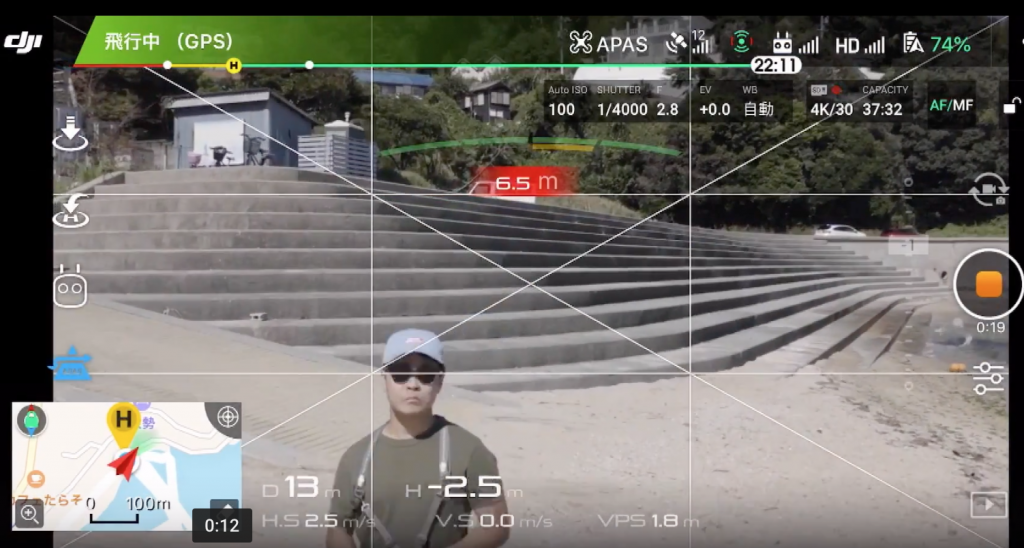
APASの起動方法
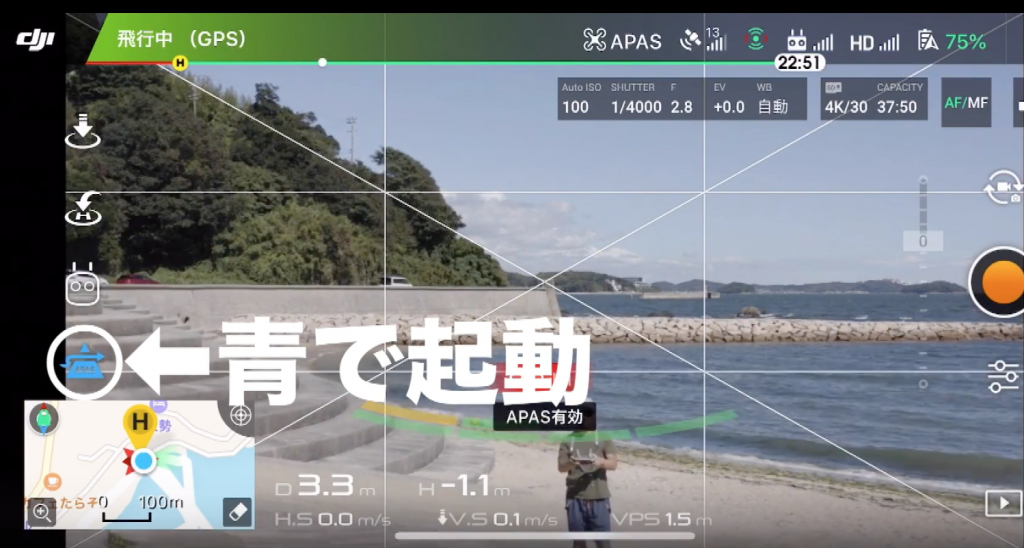
画面左に三角形で『APAS』と書いてありますので、こちらをタップすれば作動します。
ハンドキャッチの方法
Mavic 2 PRO系では3種類ほどハンドキャッチの方法があります。
事前にどこを掴めば安全にキャッチできるかチェックしておきましょう。
強風時なども注意が必要ですよ。
ドローンの基本の動きと基本用語
- エレベーター:ドローンの前進・後進
- エルロン:左右への平行移動
- ラダー:回転移動
- スロットル:上昇・下降
になります。
まだドローンを始めた方にとっては馴染みのない用語ですが、少しずつ覚えていけば良いかと思います。
飛行原理など根本的なことを勉強しておくと、安全運用について理解が深まりますので、よかったら参考にしてみてください。
【まとめ】Mavic2は歴代最高のドローン

というわけで『Mavic2』の解説&実際の空撮写真や映像を紹介させていただきました。
ドローン歴2年ですが、
- Phantom4Proクラスのカメラ性能
- 旧MavicPROのコンパクトさ
を両立させ、さらに様々な撮影機能と障害物探知機能の追加で歴代最高のドローンになりました。
間違いなく、今後のスタンダードとなるドローンになります。
ドローンを撮影機材として導入検討している方に間違いなくおすすめです。
Mavic 2 ZOOMもおすすめ!

同時に発売された『Mavic 2 ZOOM』も非常におすすめです。
こちらは24〜48mmでズーム撮影することができますので、よりクリエイティブな撮影に向いております。






